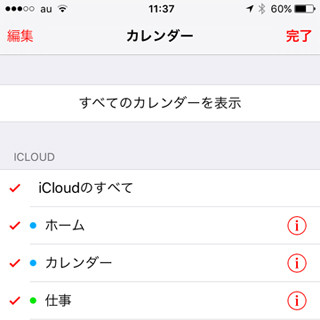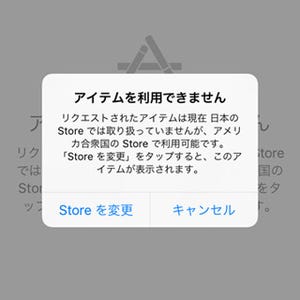iPhoneをお使いのみなさん、Apple IDは活用していますか? Apple IDは、iPhoneに新しいアプリや音楽をダウンロードしたり、大事な情報をバックアップしたり、他のiPhoneとメッセージをやり取りする際に使う、Appleのアカウント(=会員権)のようなものです。登録は無料で、下記のようなサービスを使うことができます。
さらに、これらのサービスをiPhone以外のApple製品とも連携して使うことができます。
Apple IDを登録する方法
Apple IDを新しく登録する場合は、こちらのページから行います。登録にはメールアドレスとパスワードが必要です。
|
|
Apple IDの登録ページを開き、必要な情報を入力。「セキュリティ質問」では、選択肢から質問を選び、回答を入力します |
Apple IDを忘れた時の対処法
登録したはずのApple IDを忘れてしまった時は、下記の2つの方法で確認できます。
1)「設定」→「iTunes & App Store」で確認する方法
iPhone上で現在使用中のIDを確認することができます。
2)Apple IDの検索ページで確認する方法
Appleが提供しているID検索ページで確認することができます。入力の際、名前・名字の順を逆にしないようご注意を!
|
|
Apple ID検索ページで、名前・名字・登録に使ったと思われるメールアドレスを入力して「次へ」をタップ。正しい情報が入力されるとApple IDが表示されます |
パスワードを忘れた時の対処法
IDは分かるがパスワードを忘れてしまった、という時は「Apple IDの復旧」ページからパスワードに変更できます。
|
|
「Apple IDの復旧」ページでApple IDを入力。「メールを受け取る」にチェックして「次へ」をタップ |
新しいパスワードを入力する際、過去1年間に使用したパスワードは再利用できません。